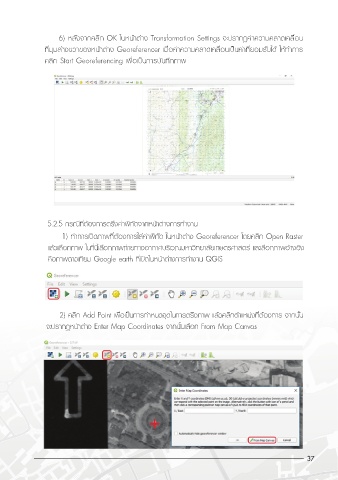Page 44 - คู่มือการประยุกต์ใช้งานโปรแกรมสำหรับการทำงานด้านการอนุรักษ์ทรัพยากรธรรมชาติ
P. 44
6) หลังจากคลิก OK ในหนาตาง Transformation Settings จะปรากฏคาความคลาดเคลื่อน
ที่มุมลางขวาของหนาตาง Georeferencer เมื่อคาความคลาดเคลื่อนเปนคาที่ยอมรับได ใหทำการ
คลิก Start Georeferencing เพื่อเปนการบันทึกภาพ
5.2.5 กรณีที่ตองการตรึงคาพิกัดจากหนาตางการทำงาน
1) ทำการเปดภาพที่ตองการใสคาพิกัด ในหนาตาง Georeferencer โดยคลิก Open Raster
แลวเลือกภาพ ในที่นี้เลือกภาพถายทางอากาศบริเวณมหาวิทยาลัยเกษตรศาสตร และเลือกภาพอางอิง
คือภาพดาวเทียม Google earth ที่เปดในหนาตางการทำงาน QGIS
2) คลิก Add Point เพื่อเปนการกำหนดจุดในการตรึงภาพ แลวคลิกตำแหนงที่ตองการ จากนั้น
จะปรากฏหนาตาง Enter Map Coordinates จากนั้นเลือก From Map Canvas
37